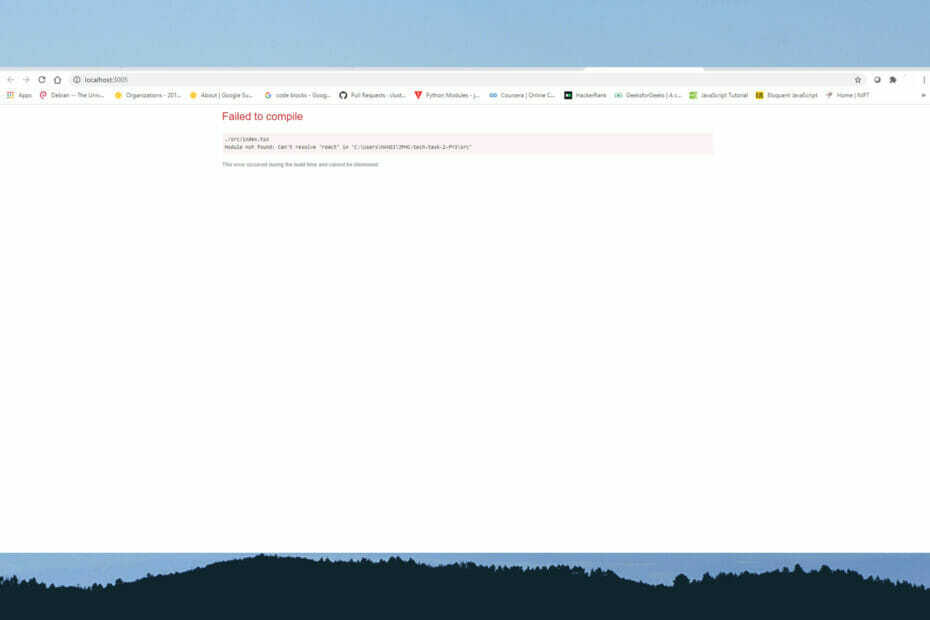- ზოგიერთმა მომხმარებელმა გამოაქვეყნა NETGEAR- ის ფორუმზე კავშირის პრობლემების შესახებ, რომლებიც წარმოიქმნება მათ Orbi მარშრუტიზატორებთან.
- ამ სახელმძღვანელოში მოცემულია რჩევები პრობლემების გადასაჭრელად Orbi როუტერთან კავშირის პრობლემების მოსაგვარებლად.
- პერიფერული მოწყობილობების ცენტრი მოიცავს უამრავ სტატიას პერიფერიული მოწყობილობების დასაფიქსირებლად.
- გადახედეთ ჩვენს ქსელის და ინტერნეტ გვერდი დაათვალიეროთ Windows 10 კავშირის პრობლემების შემდგომი პრობლემების გადასაჭრელად შეტყობინებები.

ეს პროგრამა თქვენს დრაივერებს განაგრძობს მუშაობას და ამით გიცავთ კომპიუტერის ჩვეულებრივი შეცდომებისგან და აპარატურის უკმარისობისგან. შეამოწმეთ თქვენი ყველა მძღოლი ახლა 3 მარტივ ეტაპზე:
- ჩამოტვირთეთ DriverFix (დადასტურებული ჩამოტვირთვის ფაილი).
- დააჭირეთ დაიწყეთ სკანირება იპოვონ ყველა პრობლემატური მძღოლი.
- დააჭირეთ განაახლეთ დრაივერები ახალი ვერსიების მისაღებად და სისტემის გაუმართაობის თავიდან ასაცილებლად.
- DriverFix გადმოწერილია ავტორი 0 მკითხველი ამ თვეში.
Netgear Orbi არის სწრაფი და საიმედო როუტერი რომ არაერთი მიმოხილვა ჰქონდა. მიუხედავად ამისა, მომხმარებლებს კვლავ შეუძლიათ შეექმნათ Orbi ქსელის კავშირის პრობლემები.
ზოგიერთმა მომხმარებელმა განაცხადა Netgear- ის ფორუმზე, რომ Orbi განაგრძობს ხაზგარეშე რეჟიმში რეგულარულად. მომხმარებლებს ასევე შეუძლიათ პრობლემები შეექმნათ როუტერის დაყენებისას.
როგორ შემიძლია Orbi- სთან დაკავშირების პრობლემების მოგვარება?
1. გაუშვით ინტერნეტ კავშირების პრობლემების გადაჭრა
- დააჭირეთ ღილაკს ვინდოუსის გასაღები + S კლავიატურის კომბინაცია საძიებო პროგრამისთვის.
- ტიპი ინტერნეტ კავშირები საძიებო ველში.
- შემდეგ დააჭირეთ ქსელის პრობლემების მოძებნა და გამოსწორება პირდაპირ ქვემოთ მოცემულ კადრში ფანჯრის გასახსნელად.
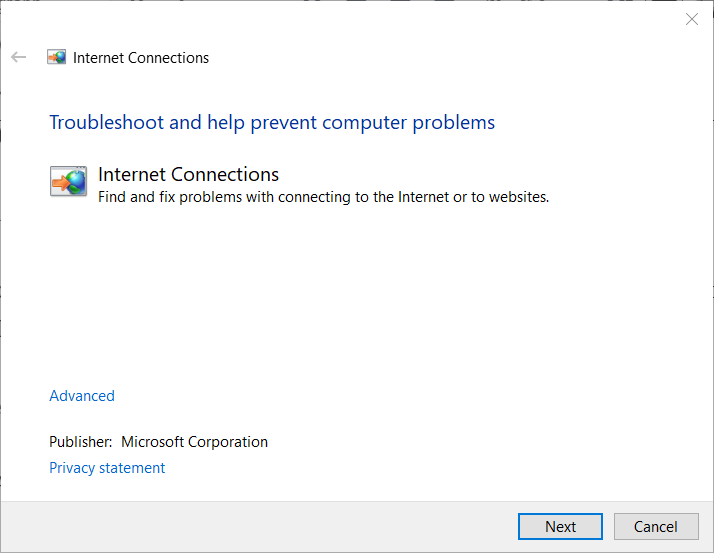
- დააჭირეთ Მოწინავე უფრო მეტი ვარიანტის გასახსნელად.
- აირჩიეთ Ადმინისტრატორის სახელით გაშვება ვარიანტი.
- დააჭირეთ ღილაკს შეკეთება ავტომატურად გამოიყენეთ მისი არჩევის ვარიანტი.
- დააჭირეთ ღილაკს შემდეგი ღილაკი
2. ელექტროენერგიის ციკლი თქვენს კომპიუტერში და Orbi ქსელში
- პირველ რიგში, გამორთეთ თქვენი დესკტოპი ან ლეპტოპი (და მასთან დაკავშირებული სხვა მოწყობილობები) და გამოაერთეთ იგიდან.
- შემდეგ გათიშეთ Orbi როუტერი და მისი მოდემი და დაელოდეთ რამდენიმე წუთი.

- ჯერ ჩართეთ მოდემი.
- მოდემის გადატვირთვისას, ჩართეთ როუტერი.
- ამის შემდეგ, კვლავ ჩართეთ კომპიუტერი.
3. ქარხნის გადატვირთვის როუტერი
- პირველ რიგში, იპოვნეთ პატარა სამაგრები.
- გახსენით ქაღალდის სამაგრები.
- ჩართეთ Orbi როუტერი, ჩადეთ ქაღალდის სამაგრი მის მცირე ზომის ხვრელში გადატვირთვის ღილაკი

- დააჭირეთ ღილაკს გადატვირთვის დააჭირეთ ღილაკს სამაგრებით მანამ, სანამ ორბი არ დაიწყებს მოციმციმებას.
Შენიშვნა: როუტერის გადატვირთვა წაშლის როუტერის ყველა პერსონალიზირებულ პარამეტრს. მომხმარებლებმა შეიძლება დაგჭირდეთ Orbi პროგრამული უზრუნველყოფის ხელახალი ინსტალაცია როუტერის გადატვირთვის შემდეგ.
4. შეამოწმეთ ჩართულია თუ არა თქვენი ქსელის ადაპტერი
- მარჯვენა ღილაკით დააჭირეთ ღილაკს დაწყება ღილაკი და აირჩიეთ გაიქეცი.
- შეყვანა ncpa.cpl Run- ში და დააჭირეთ კარგი ქსელის კავშირების აპლეტის გასახსნელად.
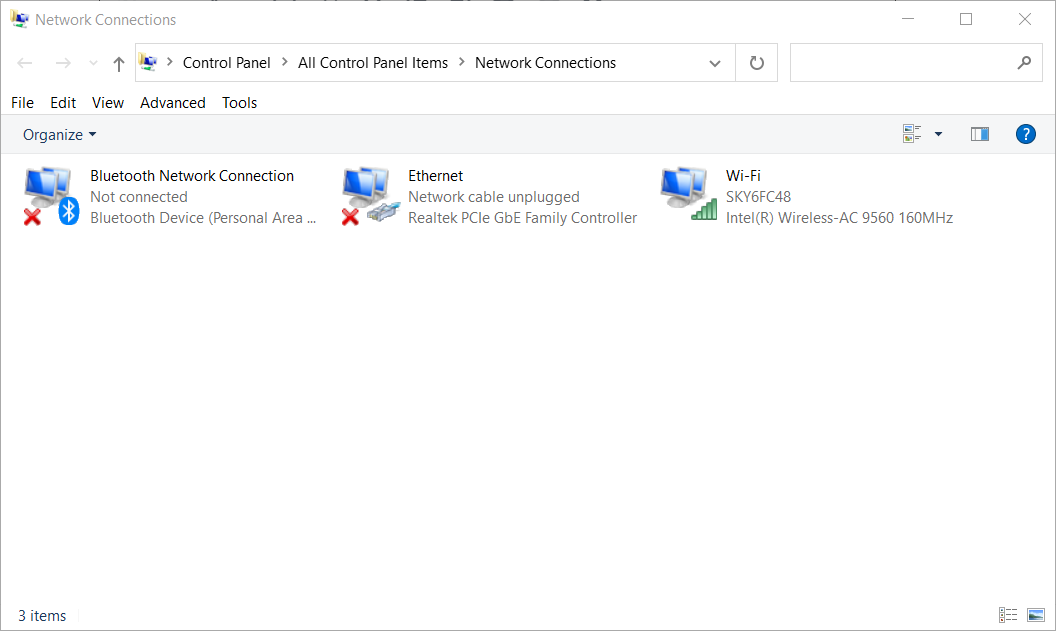
- თუ Orbi– ს ქსელის ადაპტერი გამორთულია, დააწკაპუნეთ თაგუნას მარჯვენა ღილაკით, რომ გახსნათ კონტექსტური მენიუ.
- აირჩიეთ ჩართულია ვარიანტი.
5. განაახლეთ ქსელის ადაპტერის IP მისამართი
- დაიწყეთ გაშვება Windows ღილაკზე და R- ზე ერთდროულად დაჭერით.
- შედი სმდ გახსენით ველი და დააჭირეთ ღილაკს კარგი დაიწყოს ბრძანების სტრიქონი.
- შეიყვანეთ ეს ბრძანება და დააჭირეთ Enter- ს.
ipconfig / გამოცემა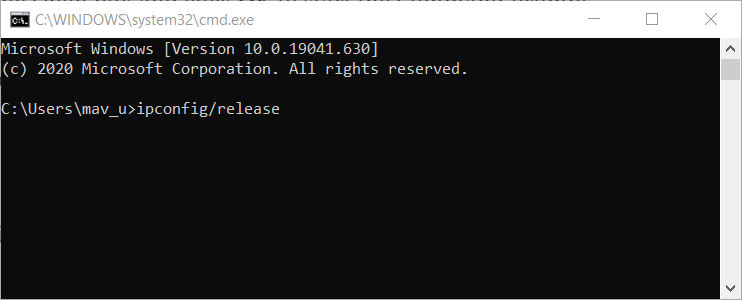
- შემდეგ, შეიყვანეთ ეს ბრძანება:
ipconfig / განახლება - დააჭირეთ Enter- ს, რომ დაიწყოთ ipconfig ბრძანება. ამის შემდეგ მიენიჭება ახალი IP მისამართი.
6. გამოიყენეთ Ethernet კაბელი

თუ თქვენ გაქვთ Ethernet კაბელი, დააკავშირეთ იგი თქვენს Orbi როუტერთან. შეაერთეთ Ethernet კაბელი თქვენს კომპიუტერში, შემდეგ კი Ethernet პორტი როუტერზე.
ამ რეზოლუციებს შეუძლია Orbi– ს კავშირის მრავალი პრობლემა გადაჭრას. თუ ზემოხსენებული რეზოლუციები არ არის საკმარისი, თქვენ კვლავ შეგიძლიათ დაუკავშირდეთ უფასოდ Orbi დახმარების ხაზი 1-855-869-7373 (აშშ / კალიფორნია).
ხშირად დასმული შეკითხვები
ან Orbi როუტერი შეიძლება ოფლაინში დარჩეს მოდემის კავშირის პრობლემების გამო, სუსტი ინტერნეტსიგნალები, მოძველებული firmware ან სერვერის გათიშვა.
თუ თქვენს მობილურ მოწყობილობაზე ვერ იპოვნეთ შეცდომა, როდის Orbi- ს ინსტალაცია თავისი მობილური აპით, შეეხეთ პარამეტრები და Ვაი - ფაი და აირჩიეთ როუტერის ნაგულისხმევ Wi-Fi ქსელში ჩართვისთვის.
ზემოთ მოცემულმა რეზოლუციებმა შეიძლება დააფიქსიროს Orbi Wi-Fi კავშირი ზოგიერთი მომხმარებლისთვის. ჩვენი Ვერ ვუკავშირდები პოსტი ასევე შეიცავს ზოგად ინტერნეტ – კავშირის რეზოლუციებს Windows 10 კომპიუტერებისთვის.

![Netgear როუტერის შესვლა არ მუშაობს [7 გადაწყვეტა]](/f/16e18d9657e1631c404769b443336d11.png?width=300&height=460)